Vai vēlaties atinstalēt programmu no sava Windows 10 datora, bet tas atsakās? Vēlaties atinstalēt programmu, bet programma Windows 10 netiek rādīta vadības panelī vai iestatījumos? Šajā rokasgrāmatā mēs iekļausim trīs vienkāršos risinājumus, lai atinstalētu programmas, kas netiks atinstalētas.
1. metode no 3
Izmantojiet programmu Microsoft instalēšana un atinstalēšana
Programmas instalēšanas un atinstalēšanas problēmu risinātājs ir bezmaksas lietderība, ko Microsoft izmanto Windows 10 un agrākām versijām, lai atinstalētu un noņemtu programmas, kas netiks atinstalētas, izmantojot vadības paneli vai iestatījumus.
Programmas instalēšanas un atinstalēšanas problēmu risinātājs var palīdzēt novērst bojātus reģistra atslēgas Windows 64 bitu versijā, noteikt reģistra atslēgas, kas kontrolē atjaunināšanas datus, risina problēmas, kas neļauj instalēt jaunas programmas un atinstalēt vecās programmas.

Programmas instalēšanas un atinstalēšanas problēmu risināšana ir diezgan vienkārša. Izpildiet tālāk norādītos norādījumus, lai atinstalētu programmu, kuru jūs nevarat citādi izmantot, izmantojot vadības paneli vai iestatījumus sistēmā Windows 10.
Ir vērts atzīmēt, ka šis problēmu risinātājs ir paredzēts tikai klasiskām darbvirsmas programmām, un to nevar izmantot, lai atinstalētu iebūvētās lietotnes, kā arī lietotnes, kas instalētas no veikala Windows 10.
1. solis. Apmeklējiet šo Microsoft lapu un lejupielādējiet Programmu instalēšanas un atinstalēšanas problēmu risinātāju.
2. solis. Palaidiet programmas instalēšanu un atinstalējiet traucējummeklēšanu datorā un pēc tam noklikšķiniet uz Tālāk. Ņemiet vērā, ka tai nav nepieciešama instalēšana.
3. solis: kad saņemat “ Vai jums rodas problēmas, instalējot vai atinstalējot programmu? Ekrānā noklikšķiniet uz opcijas Atinstalēt.
4. solis. Tagad jūs saņemsiet datorā instalēto programmu sarakstu. Atlasiet programmu, kuru vēlaties atinstalēt, un pēc tam noklikšķiniet uz Tālāk .
5. darbība. Noklikšķiniet uz Jā, mēģiniet atinstalēt opciju, lai sāktu noņemt atlasīto programmu. Dažu sekunžu laikā programmai vajadzētu būt ārpus datora.
Mūsu testa laikā mēs noskaidrojām, ka programmas instalēšana un atinstalēšana ir labākais risinājums, lai noņemtu spītīgas programmas.
2. metode no 3
Lai noņemtu programmu, izmantojiet GeekUninstaller
GeekUninstaller (bezmaksas versija) ir ērts programmatūras gabals, kas paredzēts, lai noņemtu un piespiestu atinstalēt klasiskās darbvirsmas programmas, kā arī no veikala instalētās lietotnes. Lūk, kā to izmantot.
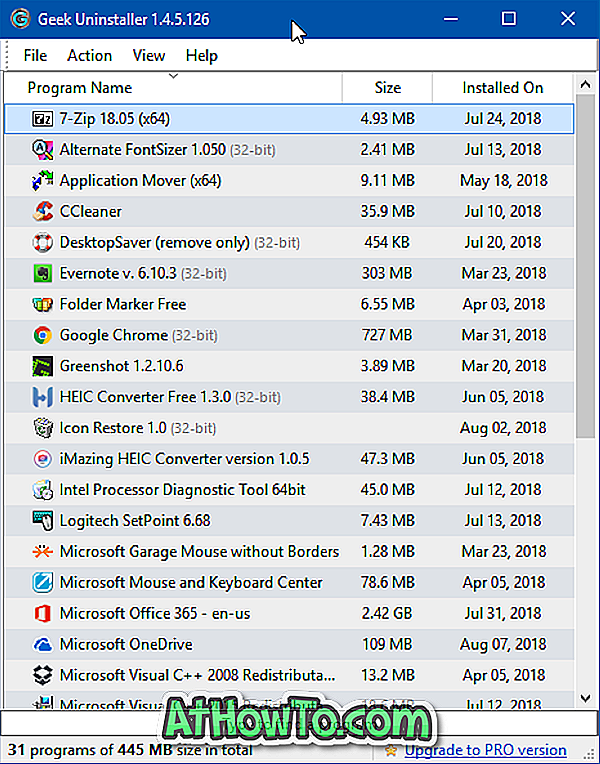
1. darbība: lejupielādējiet, instalējiet un palaidiet GeekUninstaller, lai skatītu visas instalētās programmas datorā.
2. solis: ar peles labo pogu noklikšķiniet uz programmas ieraksta, kuru vēlaties piespiest atinstalēt, un pēc tam noklikšķiniet uz opcijas Force Removal.
Noklikšķiniet uz pogas Jā, kad saņemat apstiprinājuma dialoglodziņu, lai turpinātu noņemt programmu.
3. metode no 3
Izmantojiet CCleaner, lai atinstalētu programmas, kas netiks atinstalētas
Tautas CCleaner bezmaksas versiju var izmantot arī, lai atinstalētu programmas, kuras nevarat atinstalēt, izmantojot vadības paneli vai iestatījumus. Vislabāk par CCleaner ir tas, ka tā var arī atinstalēt noklusējuma Windows 10 lietotnes, kuras nevarat atinstalēt, izmantojot lietotni Iestatījumi.
1. solis: Lejupielādējiet CCleaner operētājsistēmu Windows 10 un palaist to pašu datorā.
2. solis. Pārvietojieties uz Rīki > Atinstalēt . Atlasiet programmu vai lietotni, kuru vēlaties noņemt no datora, un pēc tam noklikšķiniet uz Atinstalēt pogu.
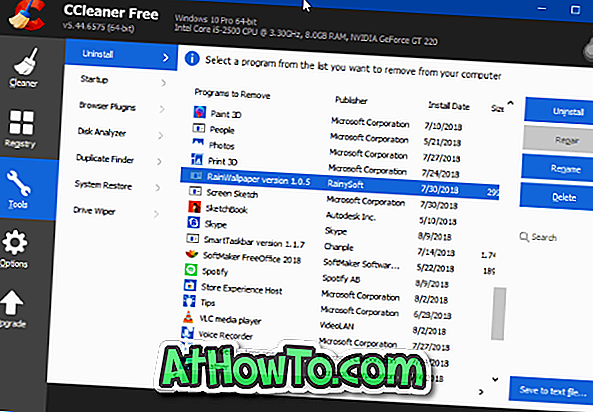
Noklikšķiniet uz pogas Labi, kad saņemat apstiprinājuma dialoglodziņu.









![Kā instalēt Windows 7 uz USB Flash / cieto disku [Easy Way]](https://athowto.com/img/windows-7-guides/269/how-install-windows-7-usb-flash-hard-drive.png)



